
목차
은행, 증권, 보험, 카드, 공공기관 등은 보안 강화라는 이유로 많은 프로그램의 설치를 강요합니다. 프로그램이 있다면 물론 없는 것보다 효과가 있겠지만, 각 사이트마다 서로 다른 프로그램을 설치하고 백그라운드에서 메모리를 잡고 있기 때문에 컴퓨터의 속도가 느려지는 원인이 되곤 합니다. 심지어 V3의 어떤 프로그램은 개발자도구의 실행을 막고 있습니다. 개발자 도구의 실행을 막는 것은 근본적인 보안 해결책이 아님에도 사용자에게 불편을 주고 있는 것입니다.
이러한 원인이 되는 프로그램을 한 번에 깔끔하게 삭제시켜주는 [구라제거기]라는 프로그램을 소개해 드린 적이 있습니다.
불필요한 프로그램을 삭제하여 컴퓨터 속도 향상을 시켜주는 무료 프로그램 추천 (tistory.com)
불필요한 프로그램을 삭제하여 컴퓨터 속도 향상을 시켜주는 무료 프로그램 추천
컴퓨터를 처음 사용하면 빠릿빠릿 하지만 어느 순간부터 컴퓨터에서 실행하는 프로그램의 속도가 느려지기 시작합니다. 다양한 이유가 있을 수 있습니다. 컴퓨터 내부의 하드디스크의 용량이
dolpali.tistory.com
구라제거기로 PC를 깔끔하게 만드시고 식탁보 프로그램을 설치하시면 깔끔한 PC에서 은행 웹사이트를 이용할 수 있습니다. 식탁보 프로젝트의 컨셉은 가상화된 OS에 보안프로그램을 설치하여 사용 중인 PC를 깔끔하게 유지하는 것입니다. 물론 공식적인 프로그램이 아니다 보니 주의사항은 있습니다. 주의사항을 보시고 사용해 봐야겠다는 생각이 드신다면 포스팅을 계속 읽어주시기 바랍니다.

또한 원격 데스크톱 프로토콜(RDP)를 허용하지 않는 일부 보안 프로그램에서는 사용할 수 없다고 합니다. RDP를 허용하지 않으면 식탁보 프로젝트의 컨셉부터 막혀버리니 어쩔 수 없는 부분인 것 같습니다.

일부 프로그램의 경우 설정을 통해 우회할 수 있는 것으로 보입니다.
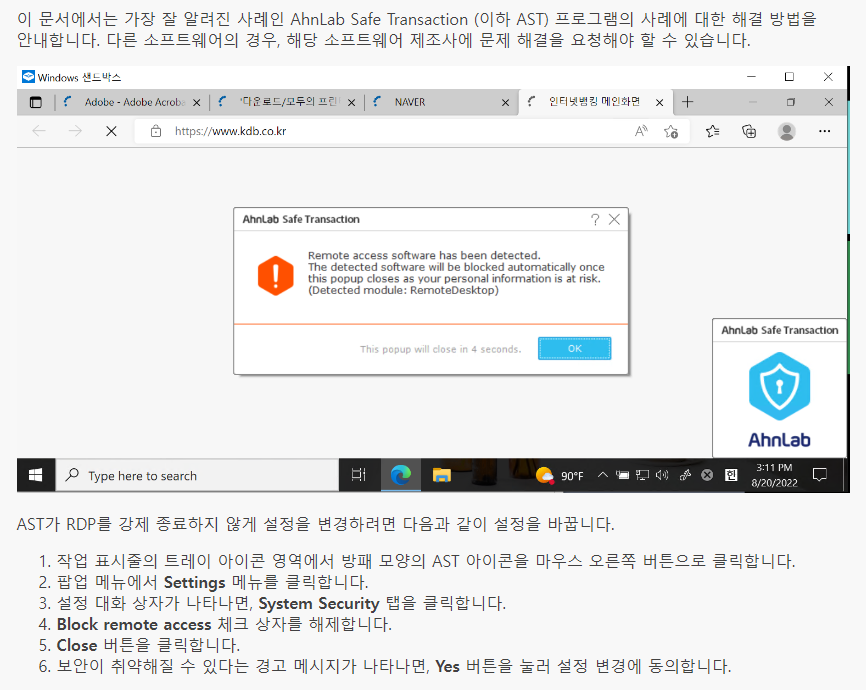
조금 더 자세한 사항은 식탁보 프로젝트 홈페이지에서 확인해 보시기 바랍니다.
https://yourtablecloth.app/
홈 | 식탁보 프로젝트
개요 이 프로젝트는 윈도우 10 버전 1909부터 추가된 윈도우 샌드박스를 활용하여, 컴퓨터에서 인터넷 뱅킹을 사용하거나, 전자정부 인터넷 서비스를 사용할 때 설치되는 여러가지 클라이언트 보
yourtablecloth.app
1. 윈도우 샌드박스 기능 켜기
윈도우 10에서 지원하는 샌드박스 기능을 켜야지 식탁보를 사용할 수 있습니다. 윈도우 10인데 샌드박스가 메뉴에 없는 경우 업데이트를 해주시고 그 이하 버전에서는 사용할 수 없습니다.
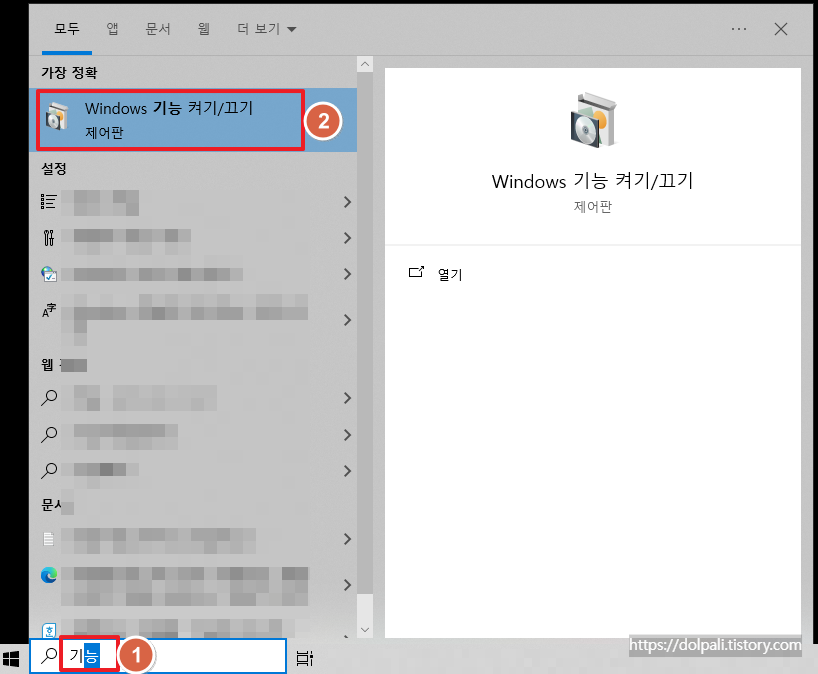
1. 찾기에서 [기능]이라고 검색합니다.
2. [Windows 기능 켜기/끄기]를 클릭하여 실행합니다.
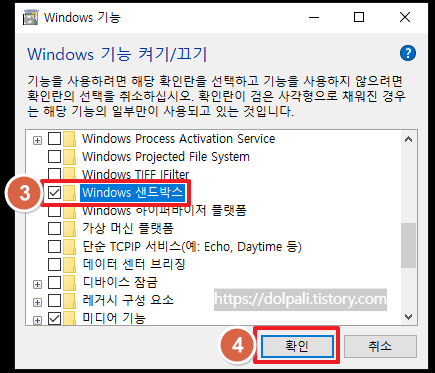
3. [Windows 샌드박스]에 체크합니다.
4. [확인]을 클릭합니다.
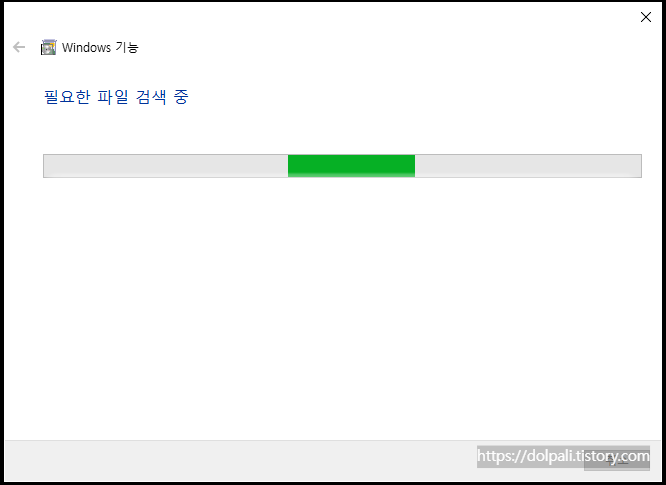
필요한 파일을 검색하는 화면이 나옵니다.
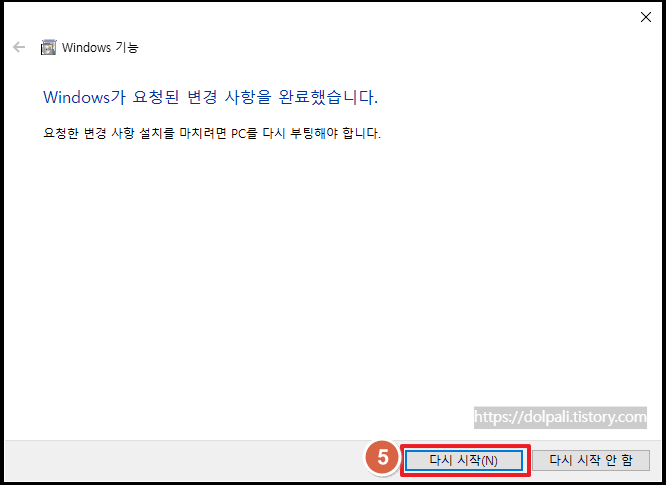
5. [다시 시작]을 클릭하여 PC를 재부팅 합니다.
2. 식탁보 설치하기
앞서 안내드린 식탁보 프로젝트 사이트에 접속하여 프로그램을 다운로드합니다.
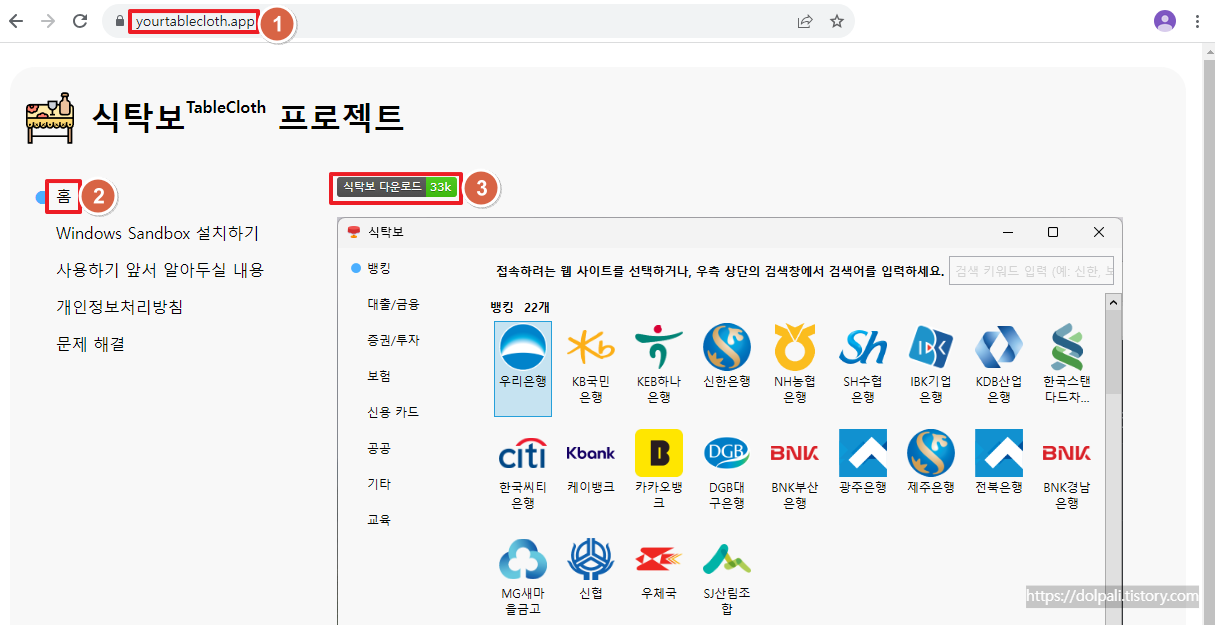
1. https://yourtablecloth.app/에 접속합니다.
2. 홈 탭을 클릭합니다.
3. [식탁보 다운로드]를 클릭합니다.
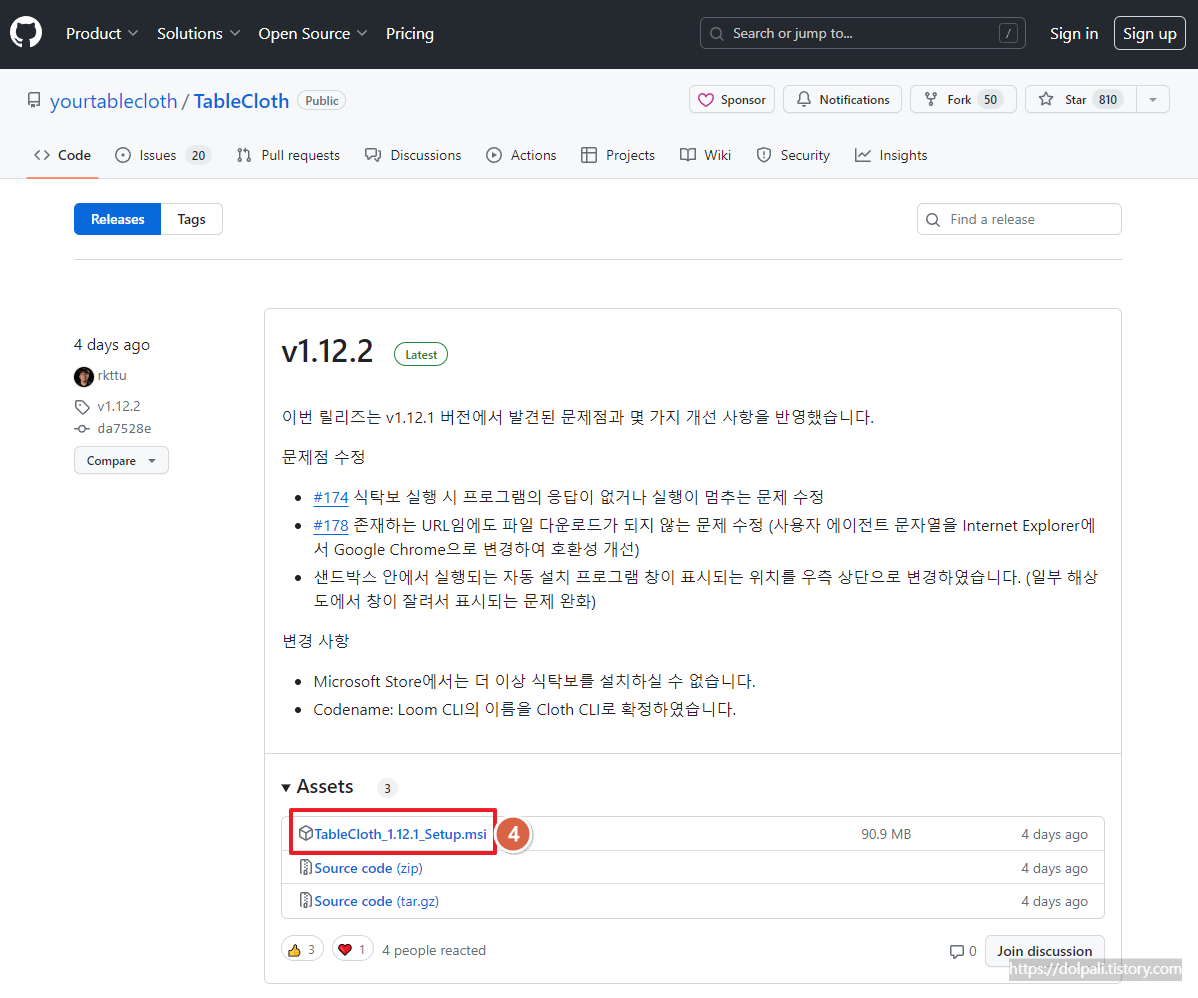
4. 최신 버전의 설치파일(*. msi)을 클릭하여 다운로드합니다.
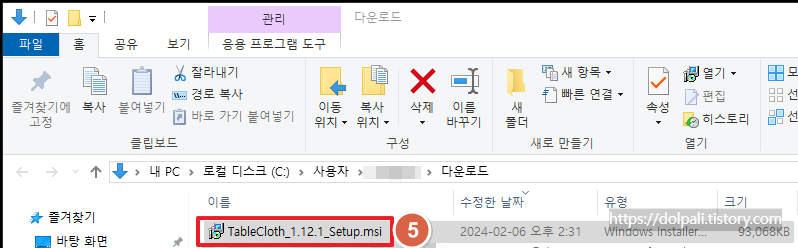
5. 다운 받은 실행 파일(TableCloth~.msi)을 더블클릭하여 실행합니다.
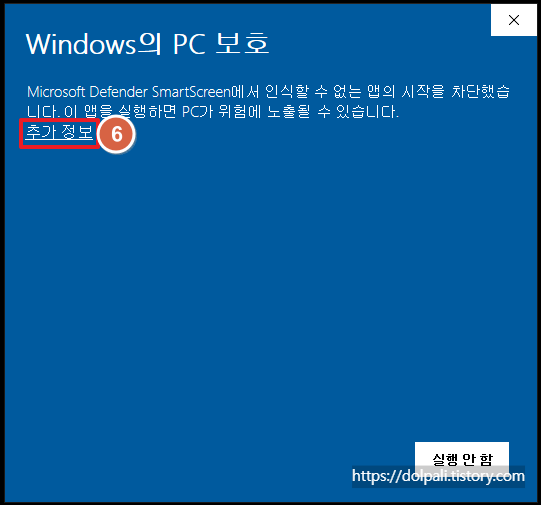
6. 디펜더에서 차단할 수 있으나 [추가 정보]를 클릭합니다.
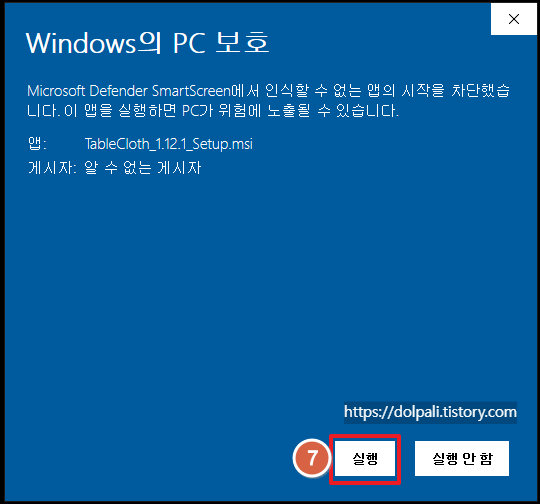
7. [실행]을 클릭합니다.
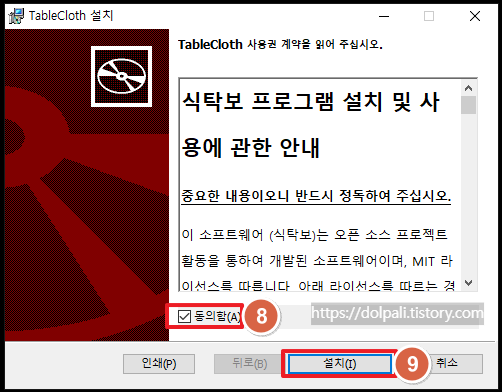
8. [동의함]에 체크합니다.
9. [설치]를 클릭합니다.
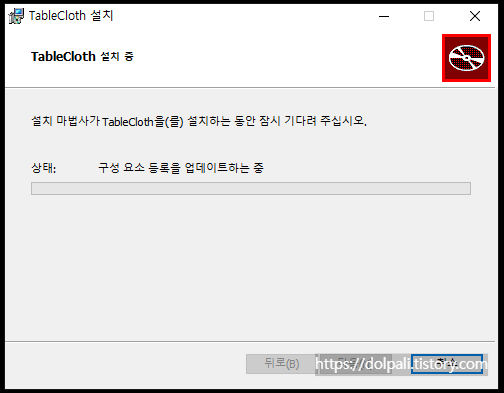
설치가 자동으로 진행됩니다.
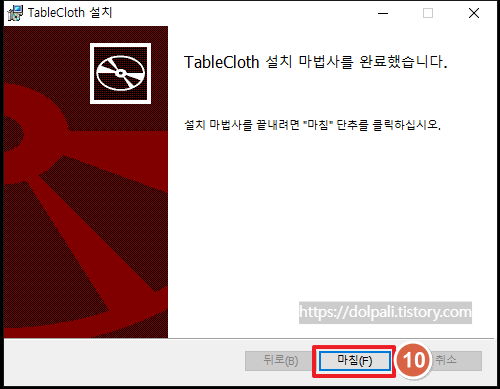
10. [마침]을 클릭합니다.
3. 식탁보 사용법
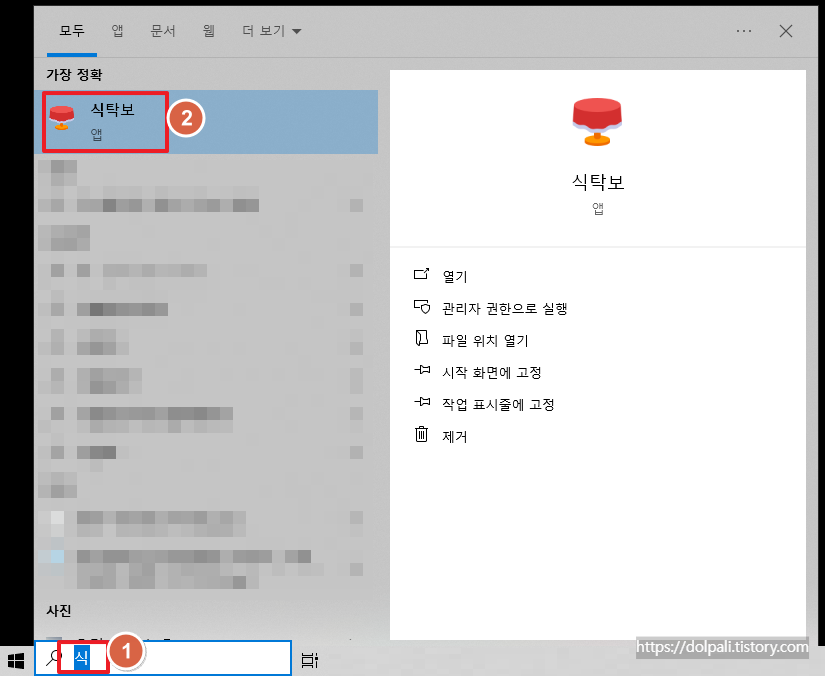
1. 작업표시줄의 찾기에서 [식탁보]를 검색합니다.
2. [식탁보]를 클릭하여 실행합니다.
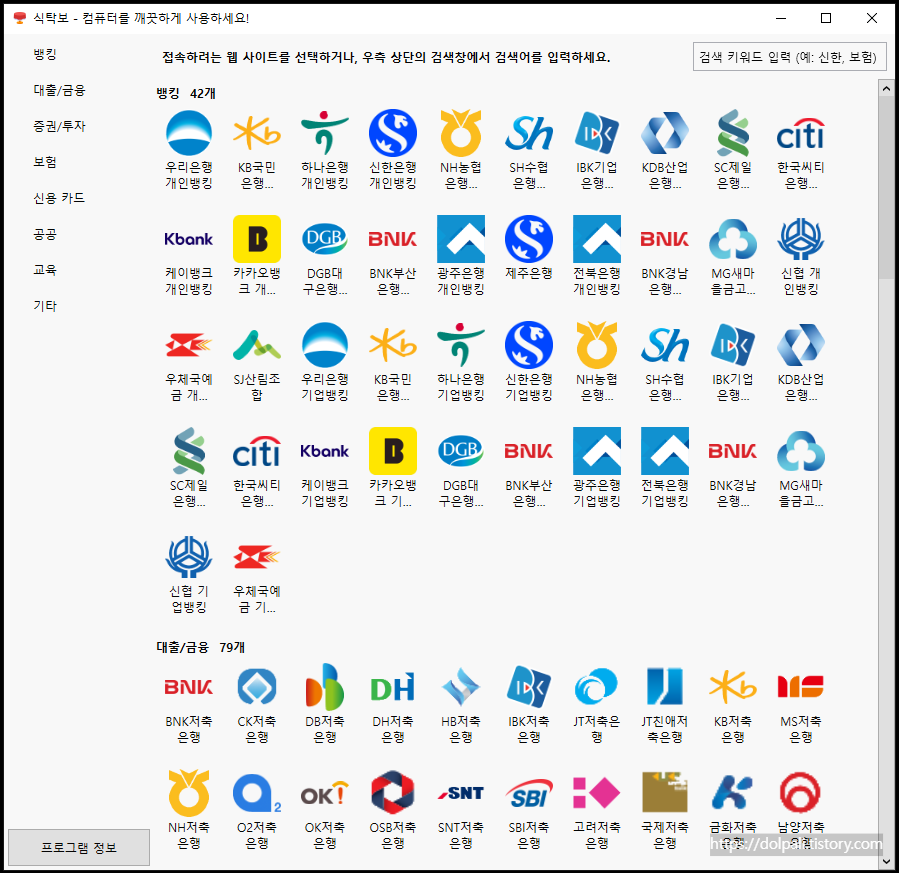
많은 은행과 증권 사이트 목록이 나오는데 너무 많으니 검색으로 찾아보겠습니다.
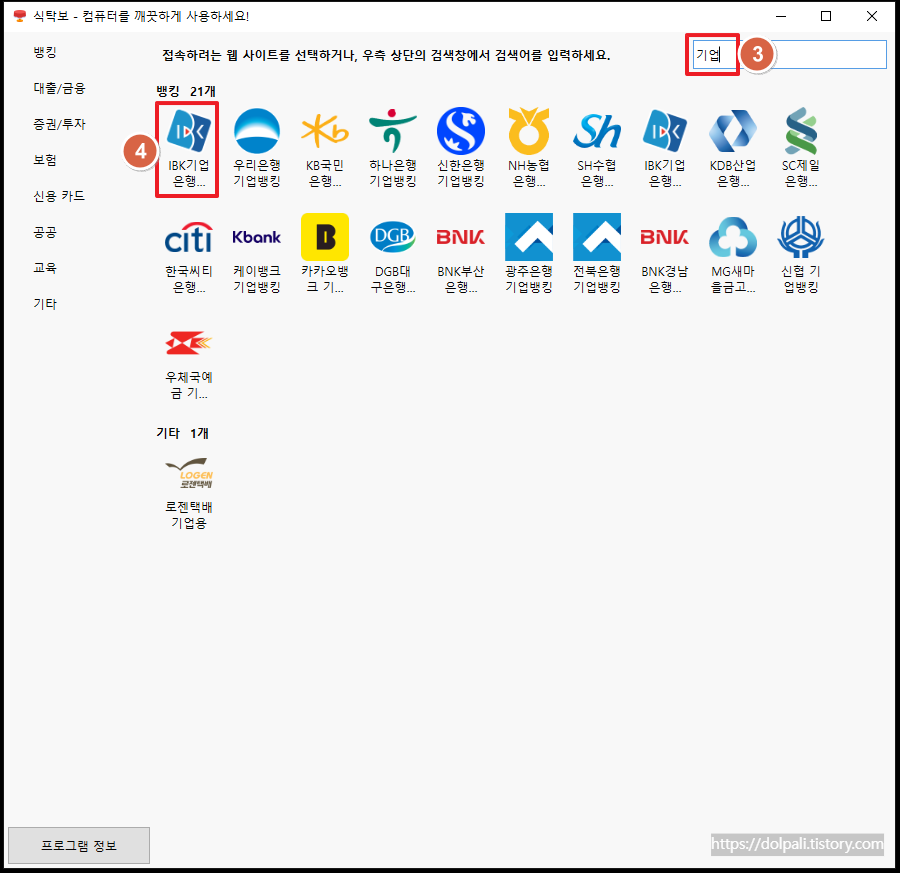
3. 오른쪽 위에 있는 검색창에서 원하는 사이트 이름을 검색합니다.
4. 원하는 사이트를 클릭하여 실행합니다.
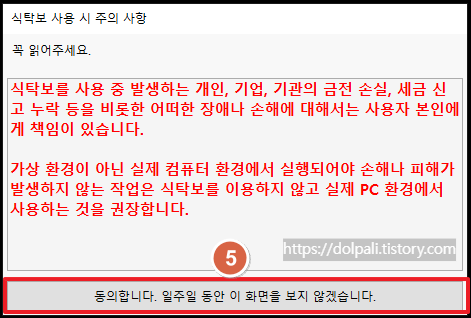
5. 동의하고 넘어갑니다.
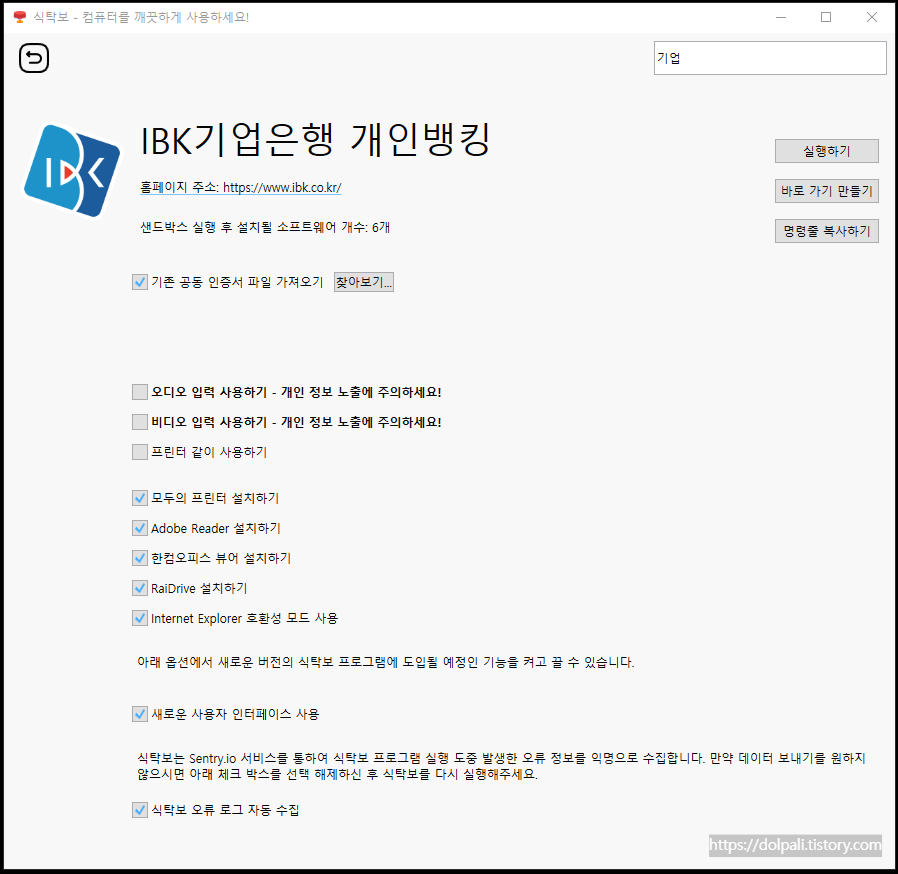
기업은행을 사용할 가상머신에 대한 정보입니다. 전에 소개한 적이 있는 모두의 프린터도 있습니다. 체크되어 있으면 가상 환경에 자동으로 설치해 줍니다.
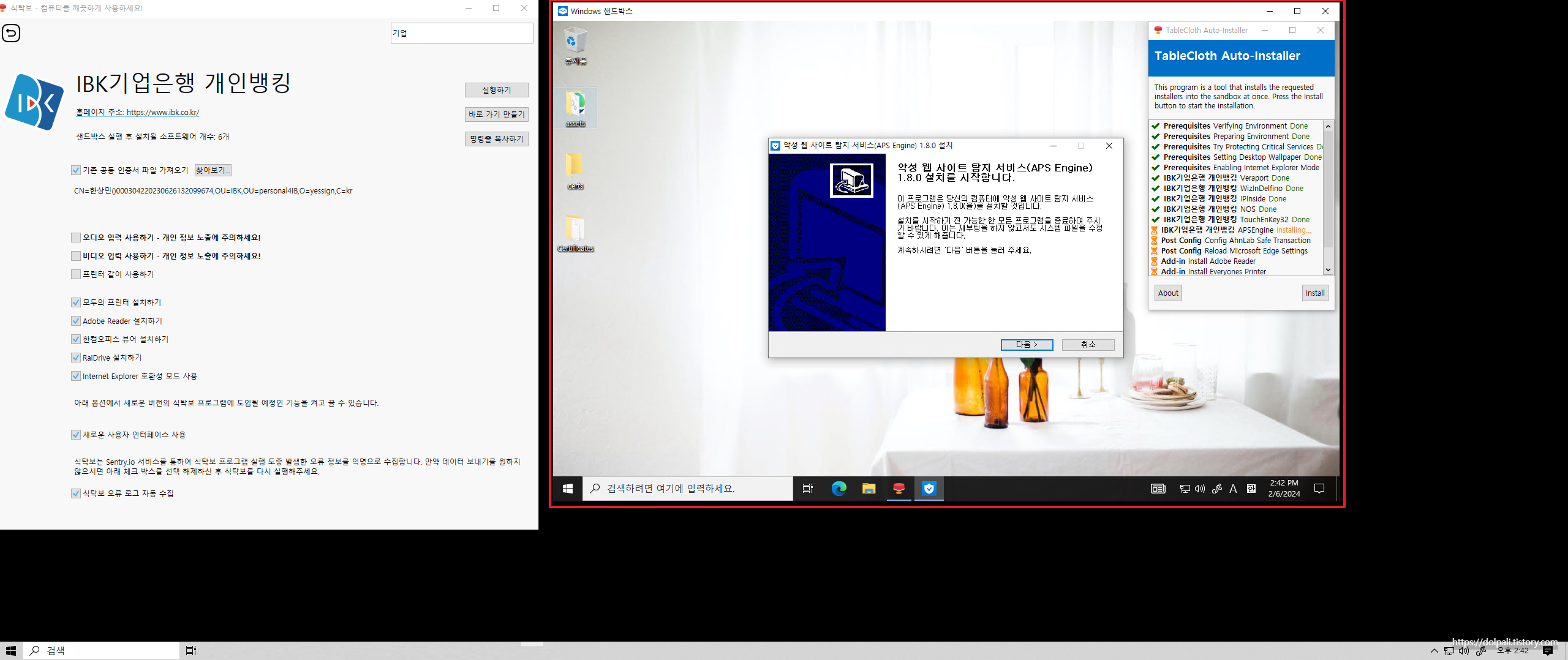
빨간색 사각형이 기업은행 사이트를 이용하기 위한 가상 환경입니다.
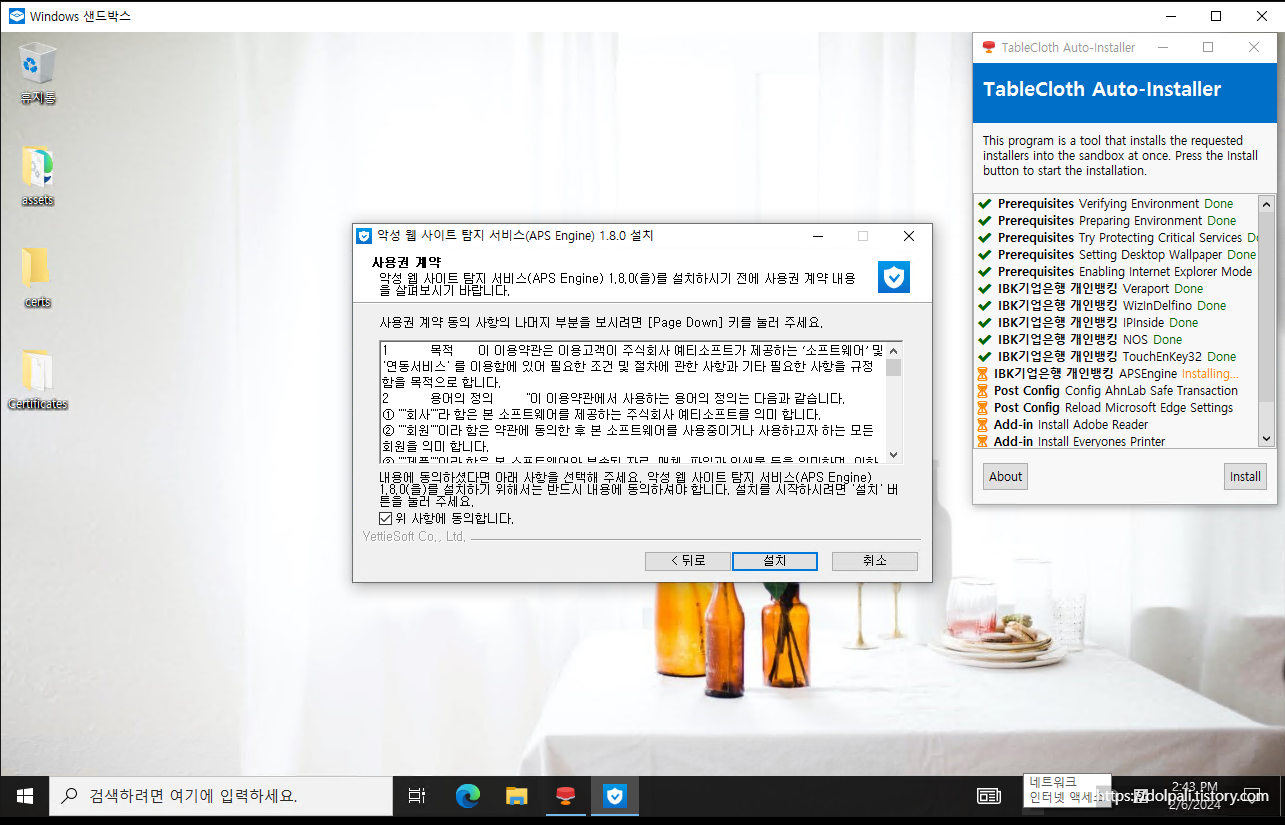
대부분의 프로그램은 자동으로 프로그램을 설치해 주지만 설치나 다음 버튼을 종종 클릭해 주어야 넘어갑니다.
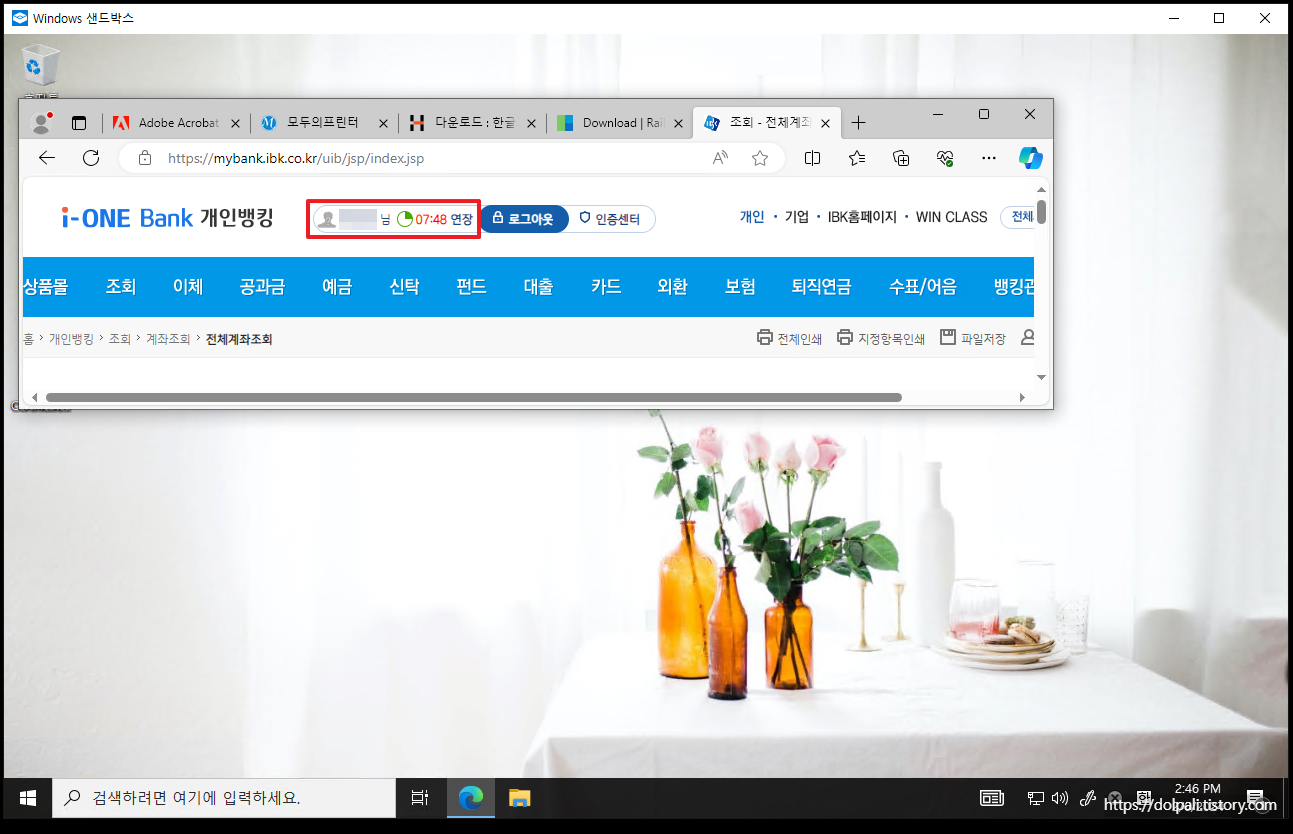
테스트해 본 결과 은행에 로그인이 잘 된 것을 확인할 수 있었습니다.
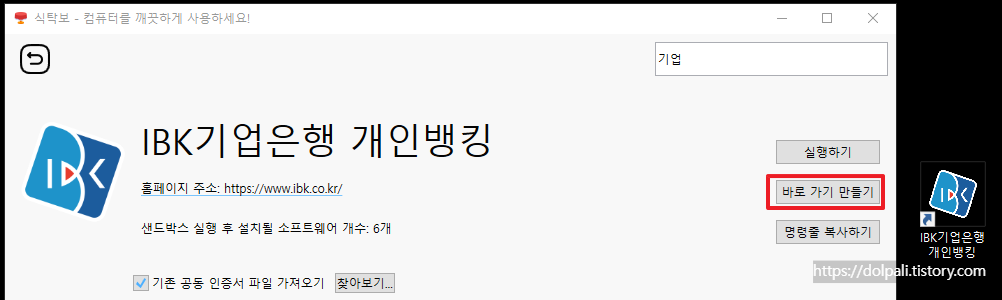
바로 가기 만들기를 클릭하면 바탕화면에 기업은행 가상 환경을 바로 실행할 수 있는 단축 아이콘이 생성됩니다.
'각종 팁 > 윈도우(Windows) 팁' 카테고리의 다른 글
| 키보드 방향키(화살표키)로 마우스 포인터가 움직이는 현상 해결하기 (0) | 2024.03.20 |
|---|---|
| 윈도우에서 프로그램 없이 다양한 화면 캡쳐 하기, 캡쳐 시 배경이 회색으로 나오는 현상 해결하기 (1) | 2024.03.05 |
| 인터넷 연결 안될 때(와이파이, 무선랜, 랜카드 재설정) (0) | 2024.02.08 |
| 윈도우에서 그래픽 카드 확인법, 그래픽 카드 드라이버 설치하기 (1) | 2024.02.07 |
| 윈도우에서 삭제되지 않는 파일 강제로 삭제하기 (0) | 2024.01.25 |




